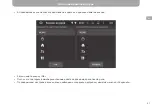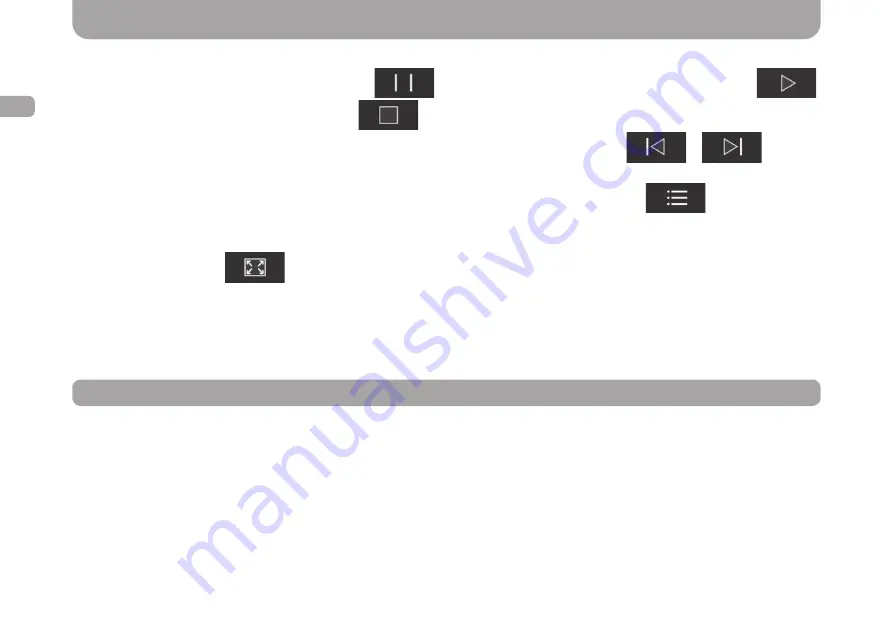
42
RU
Приложение «Видео»
Для паузы во время проигрывания нажмите
, для воспроизведения воспользуйтесь кнопкой
,
для полной остановки видеоролика нажмите
.
Для перехода к следующему или предыдущему видеоролику воспользуйтесь кнопками
и
.
Для перемотки видео необходимо переместить ползунок на полосе прогресса.
Для перехода к выбору накопителей или папок для воспроизведения нажмите кнопку
или же потяните
главный экран вправо.
Для просмотра текущего плейлиста потяните главный экран влево.
При нажатии на кнопку
кадр видеоролика будет растянут до границ дисплея.
Вторая слева кнопка на нижней панели отвечает за порядок воспроизведения файлов. При нажатии, она меняется,
в зависимости от выбранного порядка.
Для быстрого увеличения/уменьшения яркости дисплея выполните свайп вверх/вниз на левой половине дисплея.
Для быстрого увеличения/уменьшения громкости выполните свайп вверх/вниз на правой половине дисплея.
С помощью приложение
Bluetooth
вы сможете совершать и принимать звонки по громкой связи.
Для подключения мобильного телефона к мультимедийному устройству необходимо:
•
Активировать Bluetooth в мобильном телефоне.
•
В списке доступных для подключения устройств найти мультимедийную систему. Подключиться к ней и ввести
пароль (
«
0000
»
по умолчанию).
При правильном подключении мобильного телефона, его имя должно появиться в приложении
Bluetooth
во вкладке
Поиск
. Кроме этого все остальные вкладки в этом приложении также станут активными.
Приложение «Bluetooth»
Содержание CM50-100
Страница 1: ...GAZER CAR MULTIMEDIA SYSTEMS USER MANUAL ...
Страница 2: ......
Страница 3: ...User manual 4 32 Руководство пользователя 33 61 Посібник користувача 62 90 ENG RU UA ...
Страница 17: ...17 ENG To access the call log press button To access bluetooth settings press button Bluetooth App ...
Страница 91: ......
Страница 92: ...www gazer com www gazer com ...